技术员处理windows7电脑到点准时关机的步骤?
发布日期:2018-03-18 作者:老友系统 来源:http://www.g9yh.com
对于上班族来说,每天对着电脑,不熟悉休息,其实windows7系统设置电脑到点准时关机,这样就可以休息。还有就是晚上熬夜看电视睡着了,无关机。不管一点情况下,咱们都可以设置电脑到点自动关机,比如设置每天电脑晚上11:30强制关机,感兴趣的一起看看操作办法。
具体办法如下:
1、 打开电脑左下角的圆球状“开始”,然后在跳出菜单中选中“控制面板”;
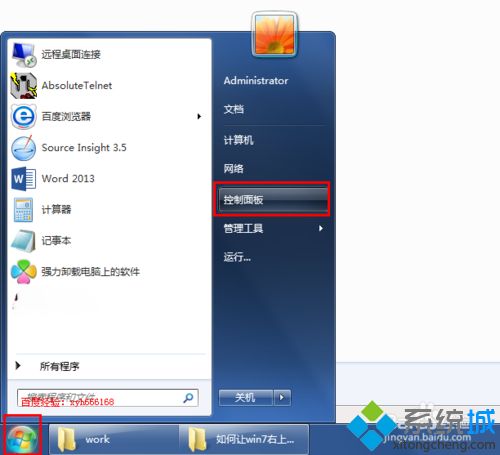
2、 在打开的控制面板程序中选中“管理工具”;
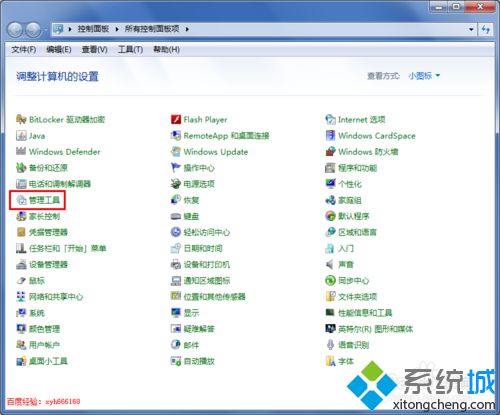
3、在打开的管理工具中选中“任务计划程序”;
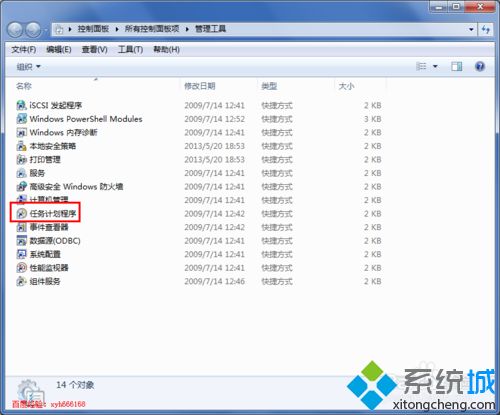
4、 “任务计划程序”打开后如下图所示,选中右边操作列表中多“创建基本任务...”,打开“创建基本任务向导”;
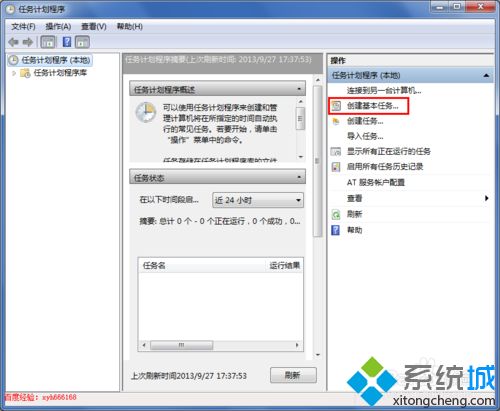
5、在 打开的“创建基本任务向导”中给本任务取个名字,下面描述的内容可以不用填写,然后打开右下方的“下一步”按钮;
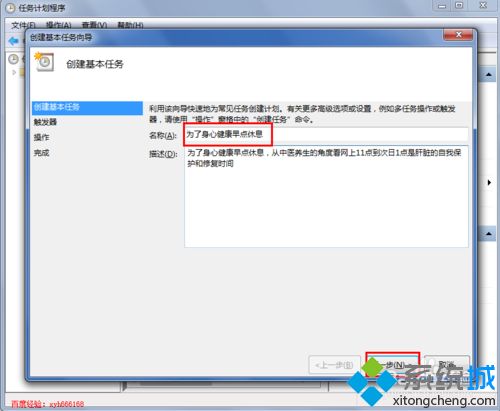
6、 在“任务触发器”这一步咱们保持默认的“每天”不变,直接打开右下方的“下一步”;
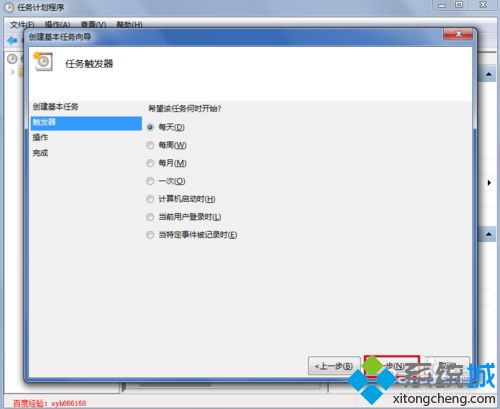
7、 把时间改为23:20:00,之前咱们说的是晚上11:30,但是这里为什么是晚上11:20,具体原因请看小编下面的步骤;
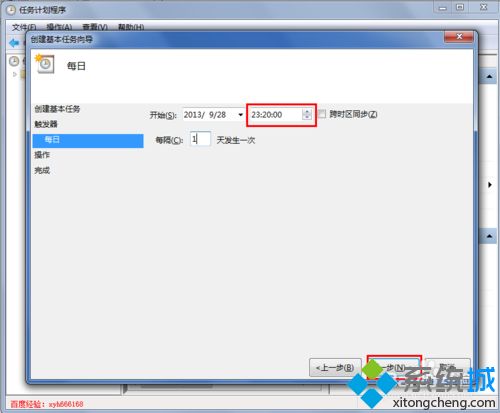
8、 在操作这一步,也保持默认选中“启动程序”不变,直接打开“下一步”按钮;
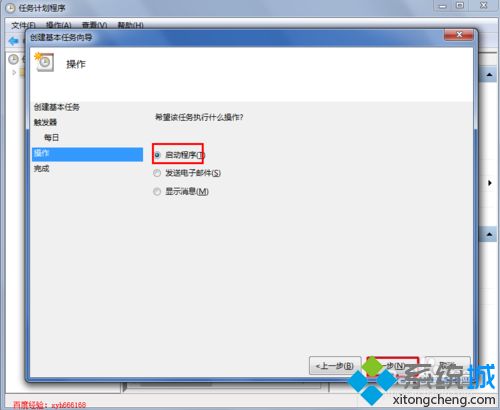
9、 在“启动程序”步骤中,程序或脚本的下面,找到程序C:\windows\system32\shutdown.exe,然后打开下一步;
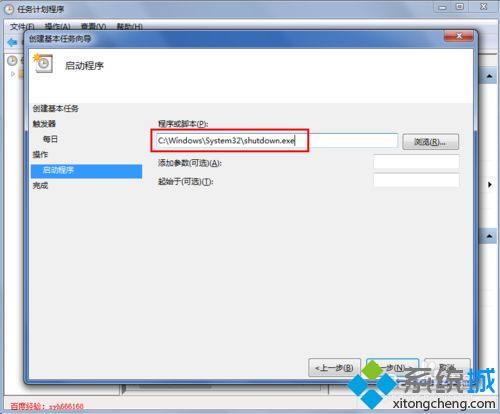
10、 添加参数这一步比较重要,-s参数是必须添加的,后面的-f表示强制关机,-t 600,表示10分钟以后关机,这样在关机之前10分钟的时候会给咱们提醒,若是咱们正在进行一些操作,那么继续做完,要保存的就保存,就关闭的尽快关闭;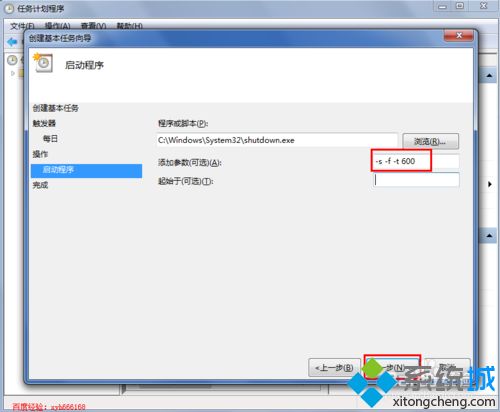
11、至此,定时关机已经创建完成
如果咱们有非常重要的事情无解决完,不希望关机,那么可以打开cmd.exe命令行工具,在里面写入命令:shutdown -a,这样就可以取消关机了
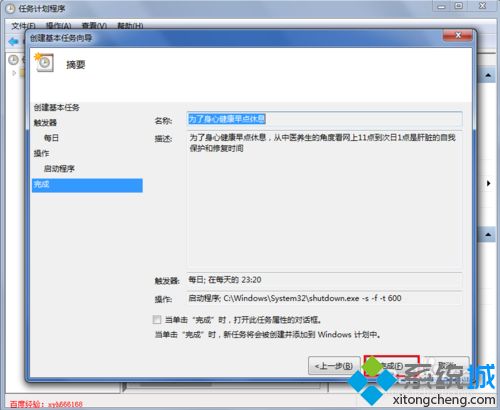
关于windows7设置电脑到点准时关机的办法分享到这里了,希望此教程内容能够借助到我们。
热门教程资讯推荐
- 1技术员为你win10系统玩《热血无赖》游戏突然闪退的教程
- 2笔者还原win10系统打不开ps软件的教程
- 3如何还原win10系统进入待机出现蓝屏的方案
- 4技术员修复win10系统磁盘都不见了的步骤
- 5主编研习win10系统开机时出现windows setup的步骤
- 6大神传授win10系统资源管理器不显示菜单栏的步骤
- 7大神详解win10系统安装framework4.5失败的教程
- 8传授win10系统打开Excel提示“配置标识不正确,系统无法开始服务
- 9细说win10系统玩极限巅峰游戏出现闪退的方案
- 10大师处理win10系统无法切换到搜狗输入法的技巧
- 11老司机细说win10系统出现sgtool.exe应用程序错误的方法
- 12技术员操作win10系统桌面图标变成一样的步骤